经过前面的实验,Exchange邮件系统已经能正常工作了,但是使用过程中,通讯簿是经常用到的一个功能,而默认的全球通讯簿是平级结构,使用起来也不是太方便,这次实验主要是配置Exchange2010的分层通讯簿。
注意点:
l Exchange2010 需要扩展AD DS架构,Exchange2010 SP1以上版本,都不再需要扩展。
l HAB不支持动态通讯组
OK。我们看一下,默认情况下,全球通讯簿是平级的:
现在我们来设置分层通讯簿:
一.组织架构的建立
1. 首先我们要对公司的组织架构进行合理的规划。组织架构一定要清楚。
实验用的组织架构
我们先建立根组。
这里我建立的名为:所有员工,别名是Allusers .(以后公司发通告就可以直接发送到这个根组)
2.建立一级通讯组,我这里以全国各省的经销部为一级通讯组。如图,以北京经销部为例
同样的操作,建立好所有的经销部一级通讯组。
二.编辑活动目录架构参数
我们用到的工具是ADSI编辑器。可以直接从管理工具----ADSI编辑器打开,或者使用命令(adsiedit.msc),右键---连接到“默认命名上下文”
直接单击确定
找到我们之前建立的根组 “CN=所有员工”---右键“属性”---找到“DistinguishedName”项—单击查看,将其参数复制下来备用。
在ADSI编辑器中点击操作---连接到---配置(下拉框)---确定
双击打开 配置,依次展开 CN=Configuration,DC=contoso (组织名),DC=com
->CN=Services ---->> CN= Microsoft Exchange --->> CN=contoso (组织名)-->>右
键 属性
在属性编辑器中找到 “msExchHABRootDepartmentLink ”–打开将刚才复制的值粘贴到这里,并按确定。
打开ADSI 编辑器 –默认命名上下文,依次展开DC=Contoso (组织名),DC=com---->> CN=所有员工,右键所有员工 “属性”,在属性编辑器中找到msOrg-IsOrganizational,将属性值设置为TRUE,确定。
重复以上操作,将其它通讯组的msOrg-IsOrganizational 设置为TRUE
操作完成后,将所有一级组(各省经销部组)加入到“所有员工”组
然后回到Outlook2010中查看通讯簿,发现多了一个组织,分层通讯簿出现了。
三.添加二级通讯组
操作方法大体一样,首先在一级通讯组下面建立二级通讯组。
在DC上,设置刚刚建立的二级通讯组的MsOrg-IsOrganizational 属性为Ture即可。
将刚刚建立的组加入到上一级通讯组“上海经销部”
然后到Exchange上更新默认脱机通讯簿
再到Outlook 2010 客户端上查看全球通讯簿。发现已经多出了“上海_财务部”的二级通讯组了。
转载于:https://blog.51cto.com/brade/1239200







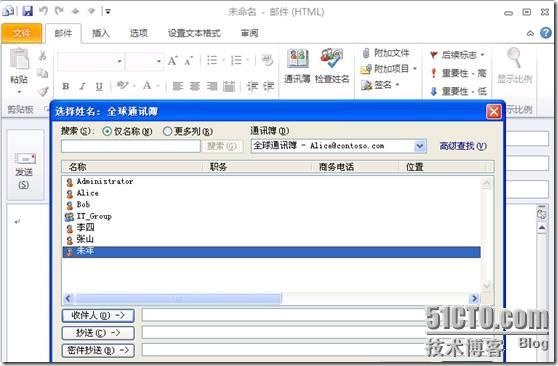
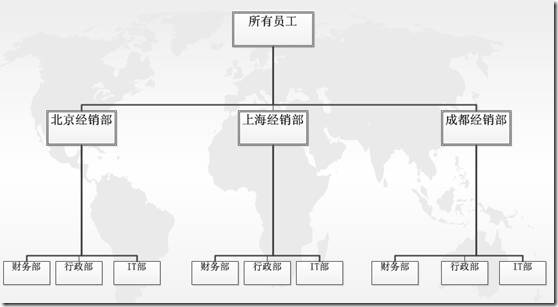
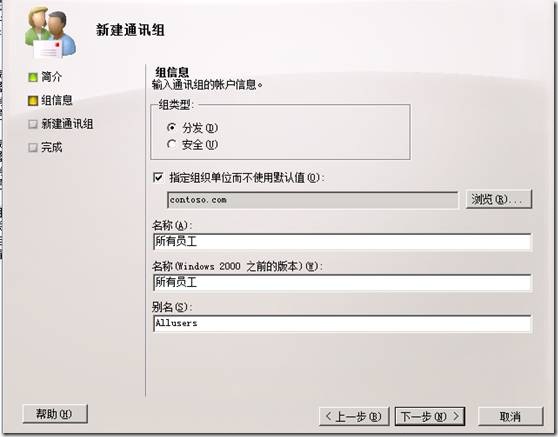
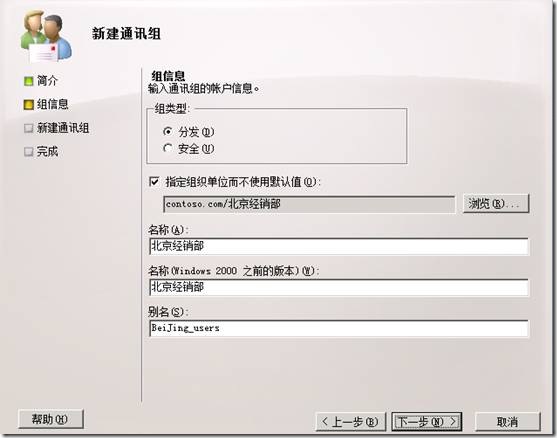

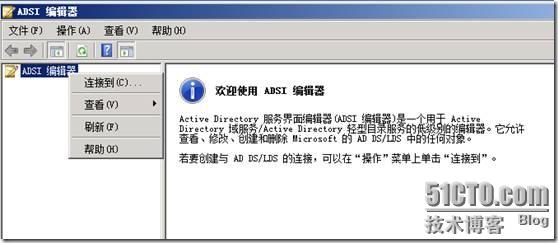

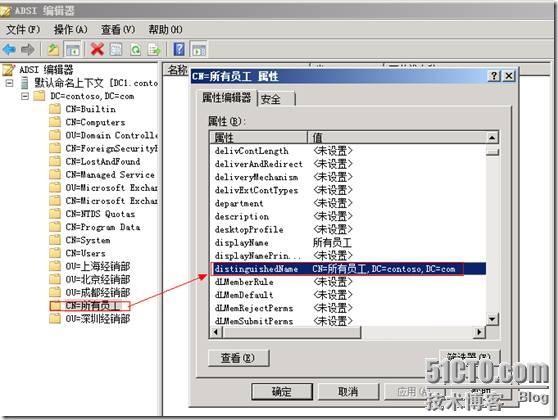
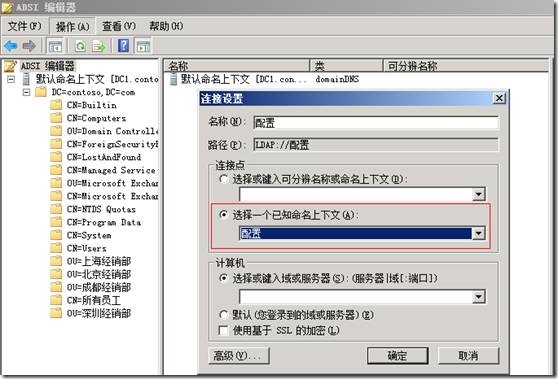
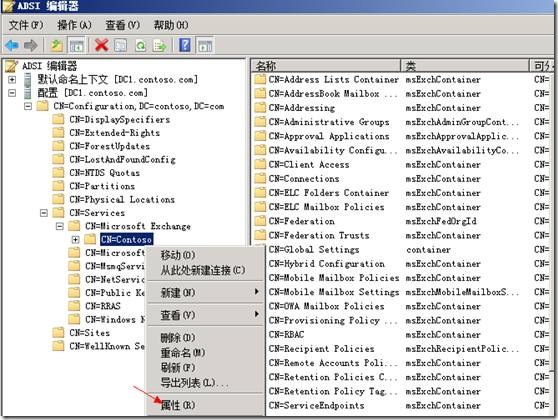
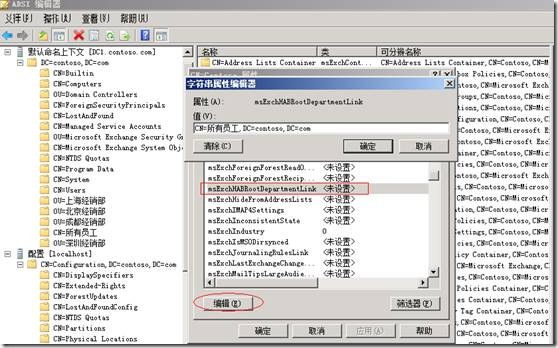
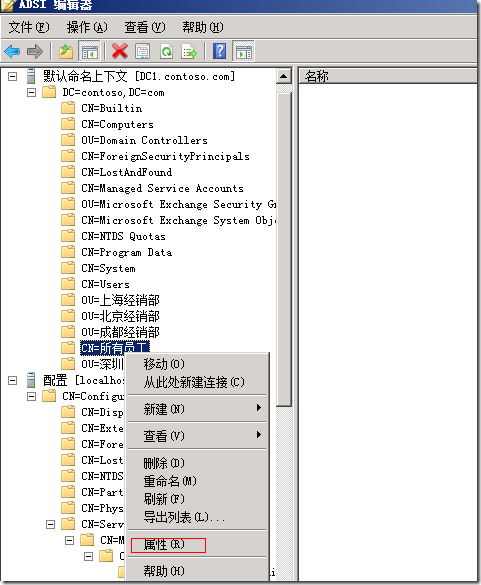


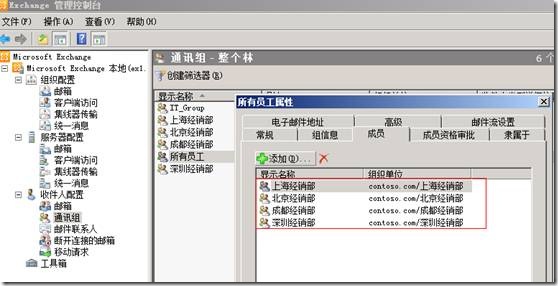
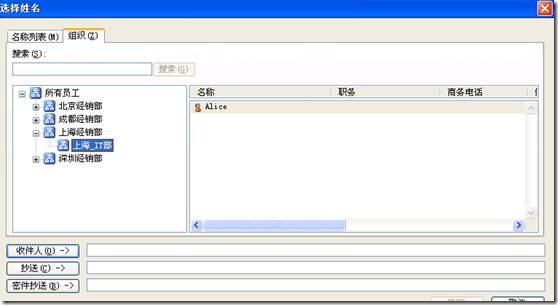
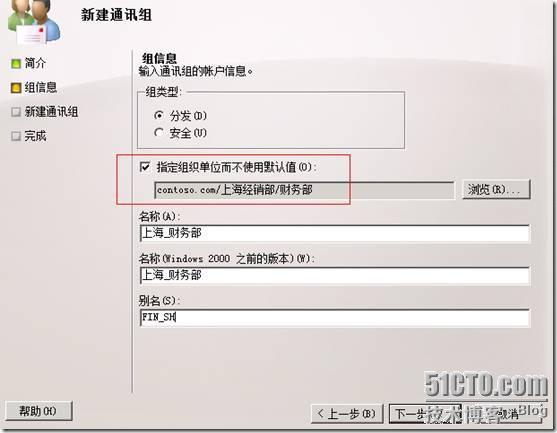
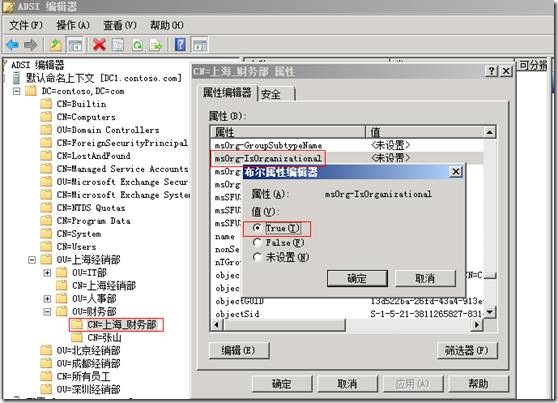
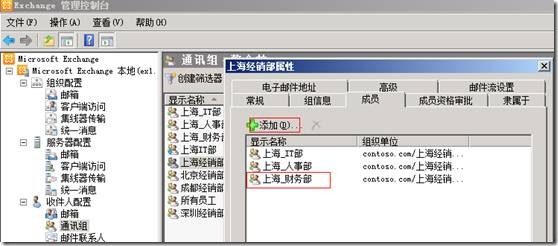

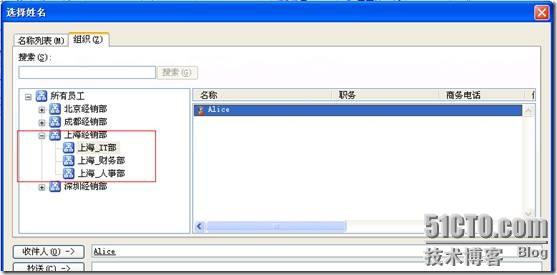














 213
213











 被折叠的 条评论
为什么被折叠?
被折叠的 条评论
为什么被折叠?








